Når du tilmelder dig Facebook, får du flere muligheder for at få venner. Hvis du har venner, der endnu ikke har tilmeldt sig Facebook, kan du sende dem en personlig invitation til at deltage og blive venner. Når du har tilføjet en ven på Facebook, kan du kommunikere eller interagere med dem via deres Facebook -profil. Husk på, at nogle brugere med vilje har angivet, at deres konti ikke kan søges på Facebook, så du muligvis ikke kan finde profilerne for de venner, du ønsker. Prøv dog metoderne beskrevet i denne artikel for at få kontakt med venner på Facebook.
Trin
Metode 1 af 3: Brug af Facebook -søgelinjen
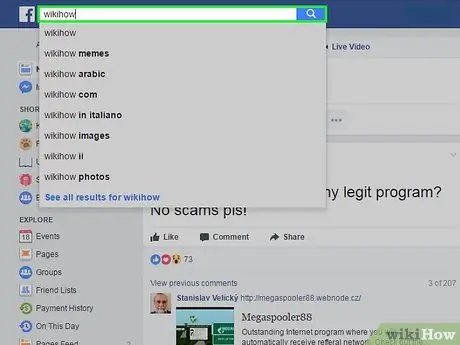
Trin 1. Kig efter Facebook -søgelinjen
Det er i øverste venstre hjørne af Facebook-hovedsiden. Facebook -søgelinjen er designet til at hjælpe med at finde en bestemt person, selvom du ikke kender deres efternavn.
Søgeresultater vises baseret på de oplysninger, du har angivet på din profil
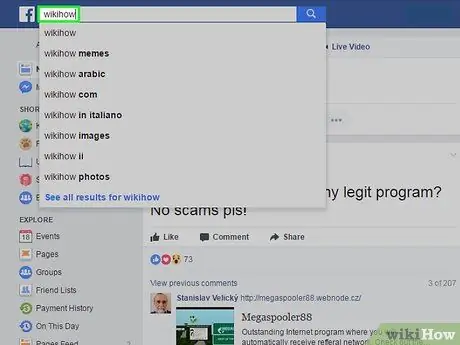
Trin 2. Indtast din vens navn i søgelinjen
Når du begynder at skrive en post, viser Facebook dig de mest sandsynlige søgeresultater baseret på dine profiloplysninger. Facebook foreslår normalt venner, der er fra samme by eller land, og studerer eller arbejder samme sted.
Jo flere detaljer om dig Facebook får, jo bedre bliver søgeresultaterne
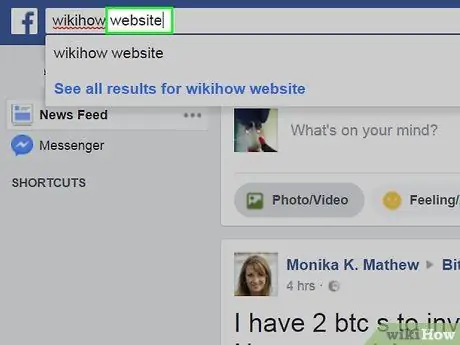
Trin 3. Inkluder relevante detaljer
Hvis du ikke kan finde en ven ved navn, skal du inkludere navnet på byen, universitetet, arbejdsstedet og andre oplysninger. Oplysninger som denne kan indsnævre søgeresultaterne.
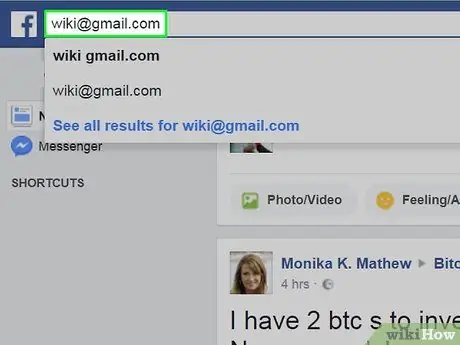
Trin 4. Indtast din vens e -mail -adresse i søgelinjen
Hvis du kender e -mailadressen, skal du skrive disse oplysninger direkte i søgelinjen.
Hans profil vises kun, hvis den indtastede e -mail -adresse er den adresse, der er knyttet til hans Facebook -konto
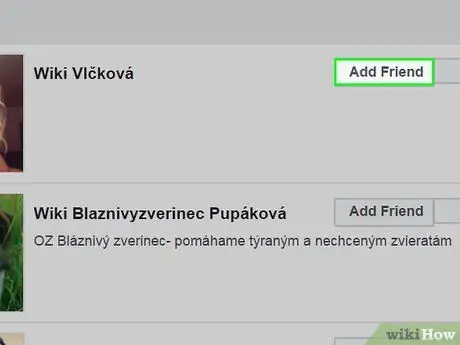
Trin 5. Tilføj venner
Når du har fundet den rigtige profil, skal du klikke på profillinket og besøge dens side. Klik på knappen "Tilføj ven" øverst på profilsiden for at sende en venneanmodning.
- Hvis han er en ny ven eller en gammel ven, eller en du ikke har været i kontakt med i lang tid, ville det være mere høfligt at inkludere en besked i venneanmodningen.
- Hjælp ham med at huske dig, så han ikke ved et uheld afviser din venneanmodning.
Metode 2 af 3: Import af e -mailkontakter til Facebook
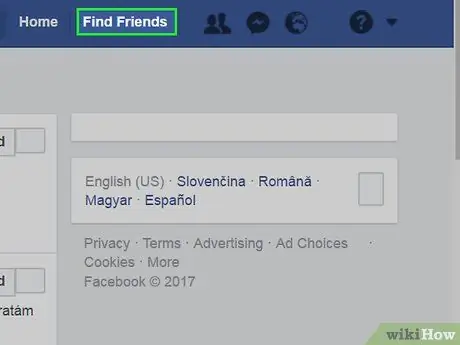
Trin 1. Klik på linket "Find venner" i øverste højre hjørne af enhver Facebook -side
Siden opdateres, og Facebook viser en liste over "Personer, du måske kender" ("Folk, du måske kender"), baseret på oplysningerne på din profil.
- Du skal muligvis rulle gennem denne liste for at finde venner, du ikke først tænkte på.
- Du kan også bruge denne liste, hvis du ikke kan huske navnet på den ven, du leder efter.
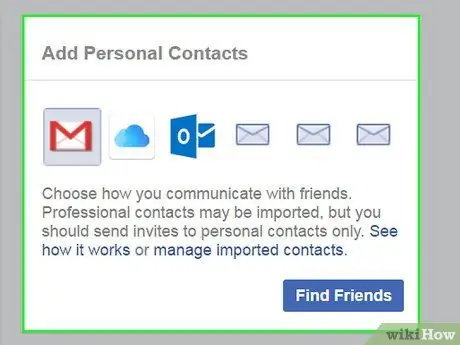
Trin 2. Klik på feltet "Tilføj personlige kontakter"
Denne boks er på højre side af skærmen. E -mailadressen, der i øjeblikket er knyttet til Facebook -kontoen, vises i denne boks.

Trin 3. Importer kontakter fra e -mail -konto
Følg instruktionerne, som Facebook giver for at importere e -mailkontakter fra den valgte e -mailadressekonto. Importinstruktioner kan variere afhængigt af den e -mail -tjenesteudbyder, du bruger.
Hvis du f.eks. Bruger Gmail, bliver du bedt om at logge ind på din Gmail -konto, klikke på knappen "Eksporter" på Gmail -siden og angive de kontakter, du vil uploade til Facebook
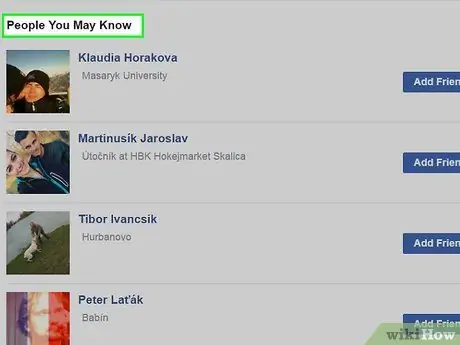
Trin 4. Søg efter foreslåede venner
Facebook vil søge efter venner ved hjælp af e -mail -adresser og kontaktnavne, der er importeret fra e -mail -kontoen.
Metode 3 af 3: Inviter venner til Facebook
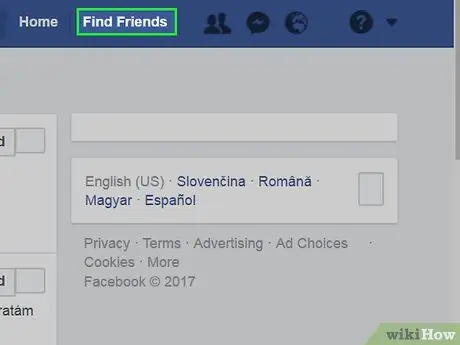
Trin 1. Klik på linket "Find venner"
Det er i øverste højre hjørne af Facebook-siden. Hvis du ikke kan finde den ven, du leder efter, ved hjælp af nogen af de tidligere beskrevne metoder, er det muligt, at han ikke har en Facebook -konto endnu.
Du kan benytte lejligheden til at invitere ham til Facebook
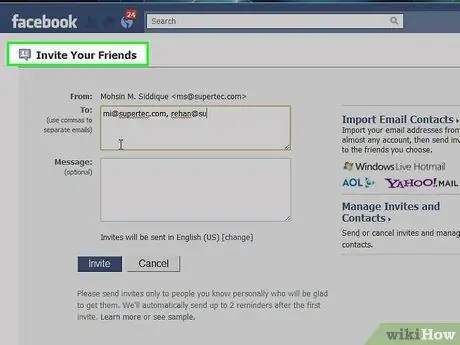
Trin 2. Åbn boksen "Inviter dine venner"
Det er i nederste højre hjørne af siden under afsnittet "Tilføj personlige kontakter". I denne boks har du adgang til en søgelinje, der giver dig mulighed for at indtaste telefonnumre og e -mail -adresser til de personer, du vil invitere til Facebook.
- Indtast en vens telefonnummer eller e -mail -adresse i søgefeltet. Herefter sender Facebook en meddelelse til den pågældende ven om, at du vil have hans tilstedeværelse på Facebook.
- Hvis du vil invitere flere personer på én gang, skal du placere et komma efter hver e -mailadresse eller telefonnummer, du skriver.
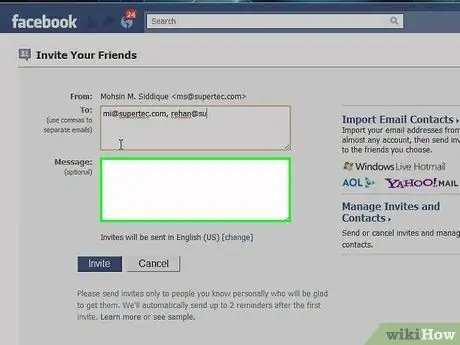
Trin 3. Fortæl den pågældende ven direkte
Hvis du ikke kan finde ham på Facebook og ikke har sit telefonnummer eller e -mail -adresse, er det en god idé at spørge ham direkte. Sig, at du vil holde kontakten med ham via Facebook.
Tips
- Nogle brugere angiver kontos privatlivsindstillinger, der kan skjule deres profil, så du ikke kan finde deres profil på Facebook.
- Nogle Facebook -brugere håndhæver kontoindstillinger for privatlivets fred, der gør deres profiler uopdagelige ved regelmæssige søgninger. For eksempel kan kun venner af brugerens venner finde deres profil.
- Hvis du finder den pågældende ven på Facebook, men ikke kan se knappen "Tilføj ven", har den en privatlivsindstilling om ikke at acceptere venneanmodninger fra nogen. Du skal muligvis først blive ven med en af hans venner, før du kan tilføje ham som en ven. Hvis dette er tilfældet, kan du prøve at sende ham en sms først.
- Når du tilføjer en gammel ven, skal du præsentere dig selv gennem et vægindlæg eller en besked, før du sender en venneanmodning. Han husker dig muligvis ikke, så han tilføjer dig ikke som en ven.
- Når du logger ind på din konto for at bekræfte din onlinemeddelelse/e -mail -konto, gemmer Facebook ikke dine adgangskodeoplysninger.
Advarsel
- Del aldrig dine Facebook -kontooplysninger med nogen.
- Beskyt dit privatliv ved ikke at tilføje venner tilfældigt på Facebook, medmindre du allerede kender dem.







